수행하려는 가져오기 또는 내보내기 종류와 관련된 옵션을 사용하여 직접 사전 설정을 만들 수 있습니다. 사전 설정 모드 편집에서 사용자 정의 옵션 설정과 UI 레이아웃을 사용하여 기존 사전 설정을 수정할 수도 있습니다. 사전 설정 편집을 참조하십시오.
사용자 정의 사전 설정 만들기
사용자 정의 사전 설정을 작성하려면 다음을 수행합니다.
- 원하는 설정과 UI 레이아웃을 사용하여 FBX 가져오기 또는 내보내기를 구성합니다.
- 편집
 사전 설정 저장을 클릭합니다.
사전 설정 저장을 클릭합니다. - 새 사전 설정의 이름(예: "My preset")을 입력합니다.
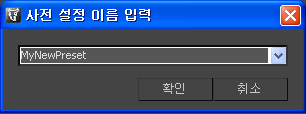
- 확인을 클릭합니다. 사용자 정의 사전 설정 변경에 대한 자세한 내용은 사전 설정 편집을 참조하십시오.
사전 설정 편집
사전 설정 편집 모드를 사용하면 사용자 정의 옵션 설정 및 UI 레이아웃으로 기존 사전 설정을 수정할 수 있습니다.
- 편집
 사전 설정 편집을 클릭합니다.
사전 설정 편집을 클릭합니다. - 매개변수를 편집하려면 트리 뷰를 마우스 오른쪽 버튼으로 클릭해야 한다는 대화상자가 열립니다. 확인을 클릭합니다.
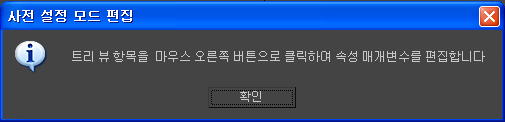
- 이 작업을 수행하면 UI가 두 섹션으로 분할되고, FBX 옵션의 트리 뷰가 왼쪽 섹션에 추가됩니다.
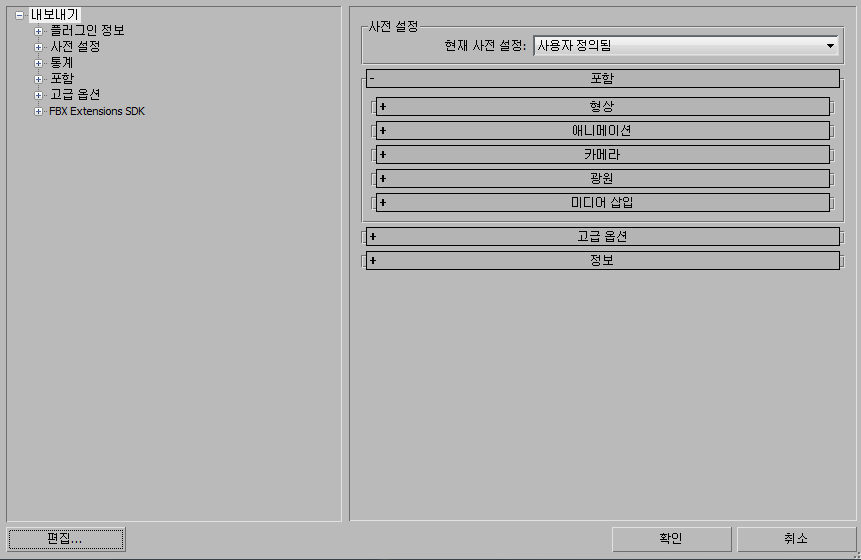
- 트리 뷰의 요소를 마우스 오른쪽 버튼으로 클릭하여 편집 옵션에 액세스합니다.
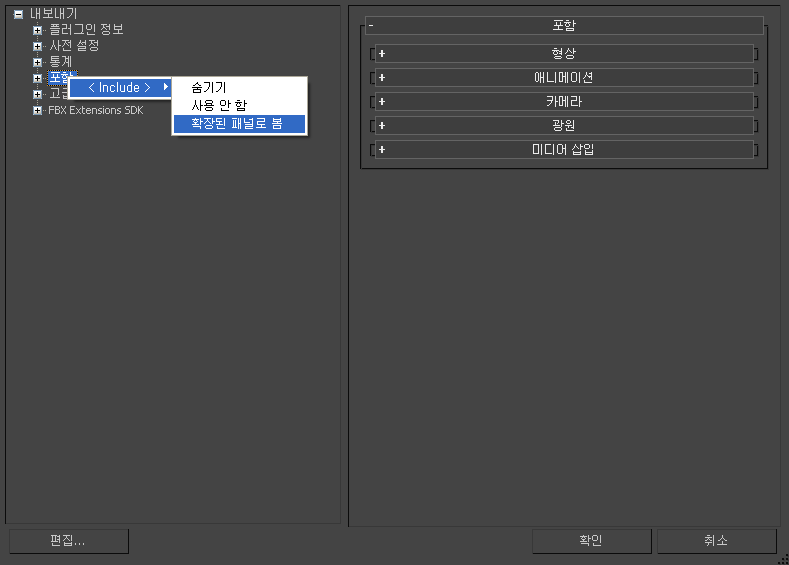 주: 일부 편집 옵션은 모든 구조 수준에서 공통되지만 일부는 특정 구조 수준에만 적용됩니다. 모든 수준의 옵션 구조에서 일부 옵션을 적용할 수 있습니다. 편집 모드 옵션을 참조하십시오.
주: 일부 편집 옵션은 모든 구조 수준에서 공통되지만 일부는 특정 구조 수준에만 적용됩니다. 모든 수준의 옵션 구조에서 일부 옵션을 적용할 수 있습니다. 편집 모드 옵션을 참조하십시오.
- 편집 모드 옵션
-
편집 모드 옵션을 사용하여 FBX UI 사전 설정을 사용자 정의합니다.
- 표시/숨기기
- 이 옵션은 UI에서 그룹이나 옵션의 가시성을 활성화하거나 비활성화합니다.
- 사용/사용 안 함
-
이 옵션은 그룹 또는 옵션을 잠그므로 해당 UI가 회색 처리되어 수정할 수 없습니다.
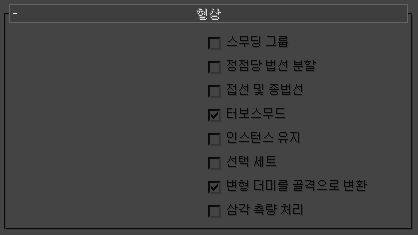
- 확장될 수 있는 그룹으로 봄/확장된 패널로 봄
-
이 옵션을 사용하면 그룹이 확장 가능한지 여부를 설정할 수 있습니다.
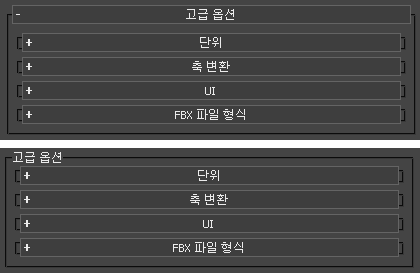
사전 설정 저장
다른 사용자와 공유할 수 있는 파일에 사용자 정의 사전 설정을 저장할 수 있습니다. 저장된 사전 설정의 위치는 표를 참조하십시오.
| FBX 버전 | 사전 설정 위치 |
|---|---|
| 2009.4(이전) | C:₩Documents and Settings₩<사용자 이름>₩My Documents₩3dsMax₩FbxPresets (Windows XP) C:₩Users₩<사용자 이름>₩Documents₩3dsMax₩FbxPresets (Vista) C:₩Users₩<사용자 이름>₩My Documents₩3dsMax₩FbxPresets (Windows 7) |
| 2010.0(이상) | C:₩Documents and Settings₩<사용자 이름>₩My Documents₩3dsMax₩FBX₩Presets (Windows XP) C:₩Users₩<사용자 이름>₩Documents₩3dsMax₩FBX₩Presets (Vista) C:₩Users₩<사용자 이름>₩Documents₩3dsMax₩FBX₩Presets (Windows 7) |
사전 설정 파일은 .fbximportpreset(가져오기용) 및 .fbxexportpreset(내보내기용) 파일 확장자(예: My Preset.fbximportpreset)를 사용합니다.